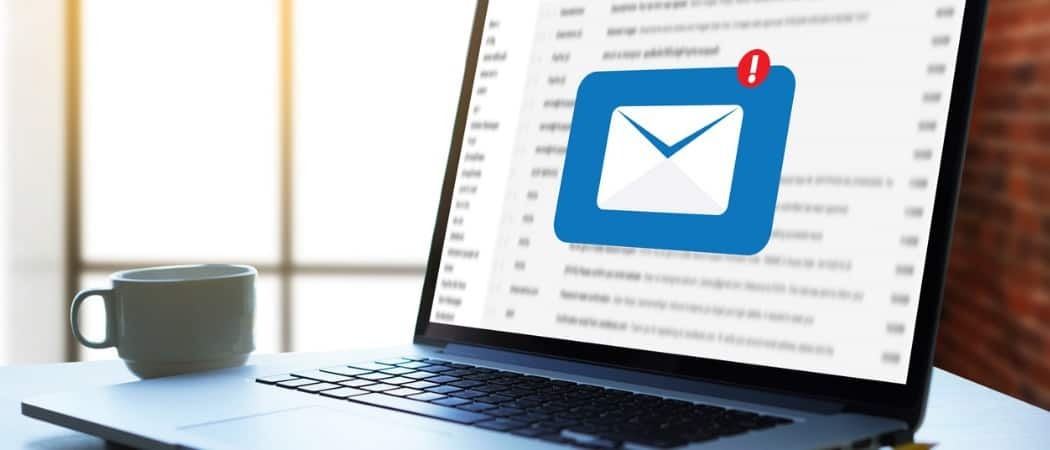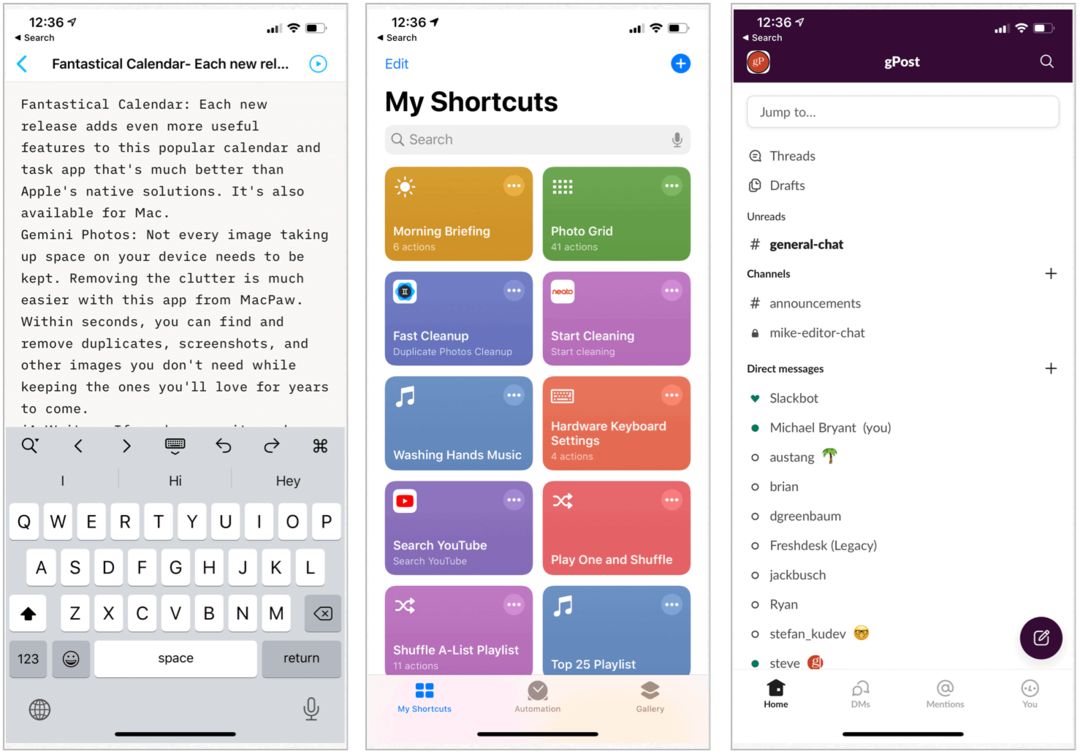Zurücksetzen der Microsoft Office-Multifunktionsleistenanpassungen
Microsoft Office Microsoft Power Point Held Übertreffen Wort / / February 27, 2021
Zuletzt aktualisiert am

Das Menüband in Microsoft Office gibt es schon seit mehreren Jahren und moderne Versionen ermöglichen dies viele Anpassungen. Wir haben vor kurzem abgedeckt Exportieren und Importieren von Multifunktionsleistenanpassungen. Durch das Exportieren und Importieren Ihrer Multifunktionsleisteneinstellungen können Sie problemlos auf einen neuen PC wechseln und Ihre Multifunktionsleisteneinstellungen problemlos wiederherstellen.
Es kann jedoch vorkommen, dass Sie einen Neuanfang wünschen und das Menüband auf die Standardeinstellungen zurücksetzen müssen. Hier erfahren Sie, wie Sie das gesamte Office-Menüband zurücksetzen und bestimmte Registerkarteneinstellungen zurücksetzen.
Zurücksetzen der Microsoft Office-Multifunktionsleistenanpassungen
Starten Sie zunächst die Office-App, in der Sie das Menüband zurücksetzen möchten. In diesem Beispiel verwende ich Word, aber der Vorgang ist für Excel, PowerPoint usw. Der gleiche. Sobald es geöffnet ist, klicken Sie mit dem Kopf Datei> Optionen.
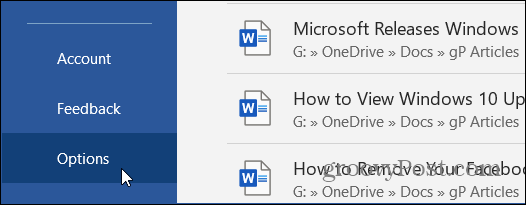
Wenn die Seite "Optionen" geöffnet wird, klicken Sie auf Passen Sie das Menüband an aus dem Menü auf der linken Seite. Klicken Sie im Abschnitt "Anpassen des Menübands" auf "AnpassungenDropdown-Menü und wählen Sie Setzen Sie alle Anpassungen zurück.
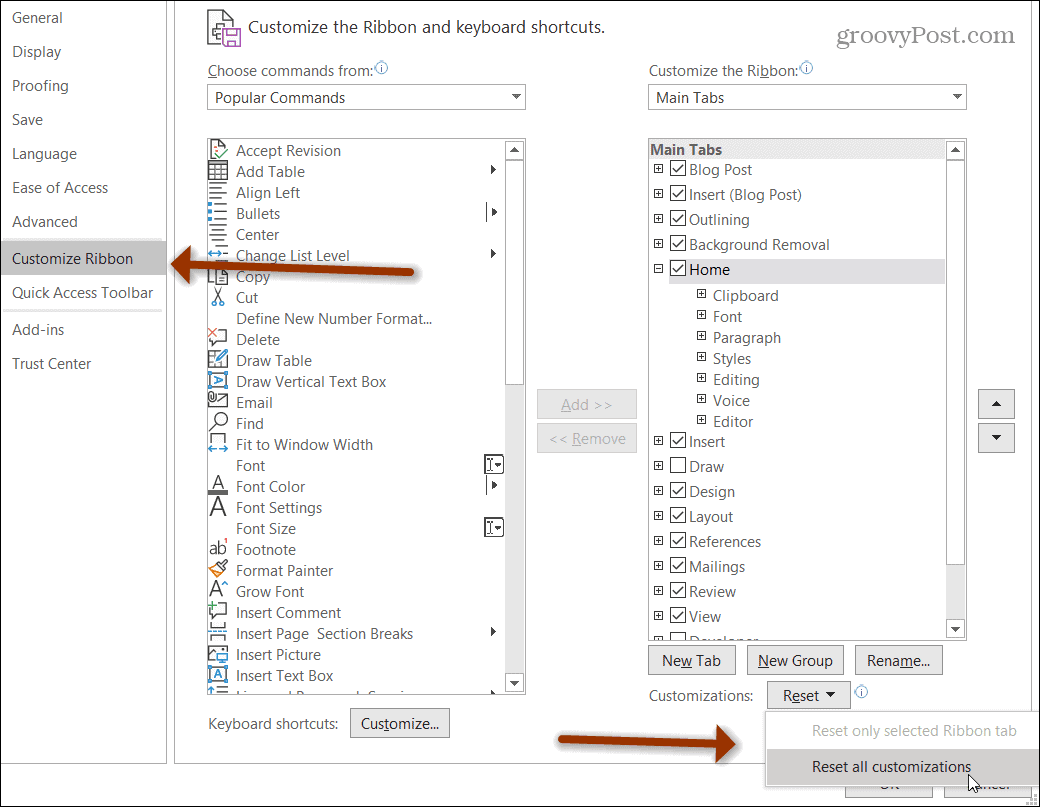
Daraufhin wird eine Bestätigungsmeldung angezeigt, die besagt: "Alle Anpassungen der Multifunktionsleiste und der Symbolleiste für den Schnellzugriff für dieses Programm löschen?" Drücke den Ja Taste.
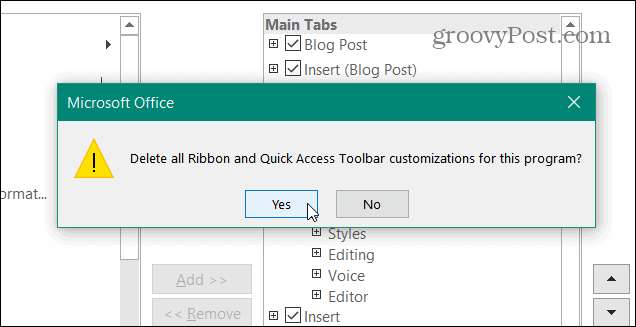
Das ist es. Nun das gesamte Band und Schnellzugriffsleiste wird auf die Standardeinstellungen zurückgesetzt.
Zurücksetzen bestimmter Anpassungen der Registerkarte "Multifunktionsleiste" in Office
Manchmal müssen Sie möglicherweise nur eine bestimmte Registerkarte in der von Ihnen angepassten Multifunktionsleiste zurücksetzen. Um die Registerkarte zurückzusetzen, gehen Sie einfach zu Datei> Optionen.
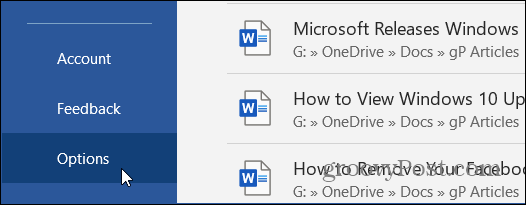
Wählen Passen Sie das Menüband an im linken Bereich. Markieren Sie im Abschnitt "Multifunktionsleiste anpassen" die Registerkarte, die Sie auf die Standardeinstellungen zurücksetzen möchten. Hier wähle ich die Registerkarte "Entwickler". Klicken Sie dann auf “AnpassungenDropdown-Menü und klicken Sie auf Setzen Sie nur die ausgewählte Multifunktionsleistenregisterkarte zurück.

Das ist alles dazu. Jetzt wird die ausgewählte Registerkarte auf die Standardeinstellungen zurückgesetzt. Beachten Sie, dass die Rücksetzoptionen nicht universell sind. Sie müssen dies also für jede der Office-Apps tun, für die Sie das Menüband zurücksetzen möchten. Dies funktioniert auch nicht für benutzerdefinierte Registerkarten. Wenn Sie eine benutzerdefinierte Registerkarte zurücksetzen möchten, müssen Sie sie löschen und eine neue erstellen.
Wenn Sie mehrere gemacht haben Anpassungen an der Office-MultifunktionsleisteVielleicht möchten Sie es auf die Standardeinstellungen zurücksetzen und von vorne beginnen. Dies ist hilfreich in Situationen, in denen sich Ihr Workflow ändert.
Wenn Sie Office noch nicht haben, können Sie es bei Amazon kaufen und oftmals zum Verkauf anbieten.
Für 1 Person; Premium Office-Apps, einschließlich Word, Excel, PowerPoint und Outlook; 1 TB OneDrive-Cloud-Speicher pro Person zum Sichern von Dateien und Fotos
Teilen Sie mit Ihrer Familie bis zu 6 Personen; Premium Office-Apps, einschließlich Word, Excel, PowerPoint und Outlook
Einmaliger Kauf für 1 Gerät, PC oder Mac; Microsoft-Support für 60 Tage ohne zusätzliche Kosten
1 TB OneDrive for Business-Cloud-Speicher mit Ransomware-Erkennung und Dateiwiederherstellung; Geschäftsanwendung: Outlook Customer Manager, Buchungen, Rechnungsstellung und MileIQ
Amazon.com Preis aktualisiert am 2021-02-01 - Wir können eine Provision für Einkäufe über unsere Links verdienen: Mehr Info
Preisanpassung im Geschäft: So erhalten Sie Online-Preise im Handumdrehen
Der Kauf im Laden bedeutet nicht, dass Sie höhere Preise zahlen müssen. Dank Preisanpassungsgarantien erhalten Sie Online-Rabatte ...
So verschenken Sie ein Disney Plus-Abonnement mit einer digitalen Geschenkkarte
Wenn Sie Disney Plus genossen haben und es mit anderen teilen möchten, erfahren Sie hier, wie Sie ein Disney + Geschenkabonnement für ...
Ihr Leitfaden zum Freigeben von Dokumenten in Google Text & Tabellen, Blättern und Folien
Sie können problemlos mit den webbasierten Apps von Google zusammenarbeiten. Hier ist Ihr Leitfaden zum Teilen in Google Text & Tabellen, Blättern und Folien mit den Berechtigungen ...